Come eliminare il tuo canale YouTube
Esistono vari motivi per cui potresti desiderare di eliminare il tuo canale YouTube. Magari vorresti lasciare completamente la piattaforma di Google e cercare alternative a YouTube più soddisfacenti per te. Qualsiasi sia il motivo della tua scelta, ti spieghiamo come funziona nella nostra guida.
- Domain Connect gratuito per una configurazione facile del DNS
- Certificato SSL Wildcard gratuito
- Protezione privacy inclusa
Prima di eliminare un canale YouTube: come salvare i video
In un canale YouTube si accumulano molti contenuti nel tempo. Se il tuo desiderio è creare video più professionali, diventare un influencer o raggiungere un miglior posizionamento SEO su YouTube, è chiaro che video troppo datati o un canale poco serio non saranno più adatti alla tua immagine attuale o a quella del tuo marchio.
Tuttavia, tieni presente che i video vanno irrevocabilmente persi quando elimi il tuo canale YouTube. Quindi, se non hai ancora fatto il backup di dei video più importanti, prima assicurati di scaricarli (in formato MP4) nel modo descritto qui di seguito:
- Accedi alla pagina iniziale di YouTube con le tue credenziali utente.
- Clicca sull’immagine del tuo profilo e seleziona “YouTube Studio”.
- Nel riquadro a sinistra seleziona “Contenuti”.
- Posiziona il cursore sul video che intendi scaricare, quindi seleziona l’icona con i tre puntini.
- Seleziona “Scarica” per scaricare il video selezionato in formato MP4.
Guida rapida per eliminare un canale YouTube
Eliminare il tuo canale YouTube è più semplice di quanto tu possa pensare. Soprattutto se devi procedere in modo rapido e definitivo. Basta seguire la nostra guida rapida.
- Accedi a YouTube con il tuo account YouTube o Google.
- Apri il menu “Impostazioni” dalla barra laterale sinistra (icona con la ruota dentata).
- Clicca su “Impostazioni avanzate”.
- Seleziona l’opzione “Rimuovi i contenuti di YouTube”.
- Per confermare il processo di cancellazione, inserisci nuovamente i tuoi dati di accesso e conferma con “Avanti”.
- Ora decidi se desideri nascondere temporaneamente (senza eliminare) o rimuovere definitivamente il canale con l’opzione “Vorrei eliminare definitivamente i miei contenuti”.
- Seleziona le caselle di controllo per confermare l’eliminazione del canale.
- Completa il processo cliccando su “Elimina i miei contenuti” per eliminare definitivamente il tuo canale YouTube.
Ottieni il tuo indirizzo e-mail personalizzato su IONOS, con dominio personalizzato e supporto individuale inclusi.
Eliminare il tuo canale YouTube: istruzioni
Di seguito abbiamo raccolto per te i singoli passaggi per l’eliminazione dell’account o del canale YouTube.
Primo passaggio: accedere a YouTube
Accedi all’account Google associato al tuo canale YouTube sulla pagina iniziale di YouTube.

Secondo passaggio: aprire le impostazioni
Naviga nel menu di sinistra (sotto l’icona con i tre trattini) fino alla voce “Impostazioni”.
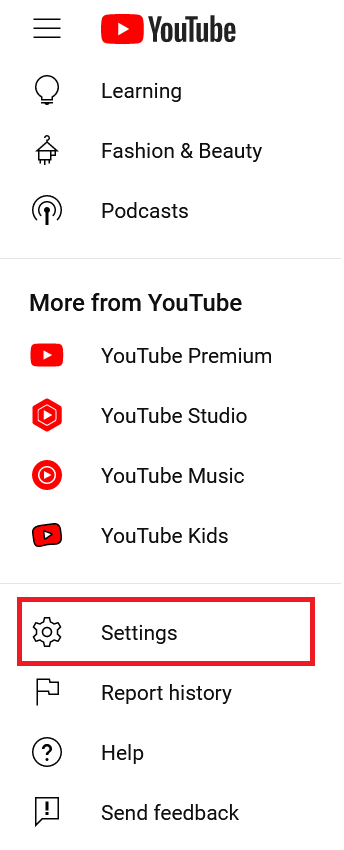
Terzo passaggio: aprire le impostazioni avanzate
Clicca su “Impostazioni avanzate” nel menu delle impostazioni in basso.
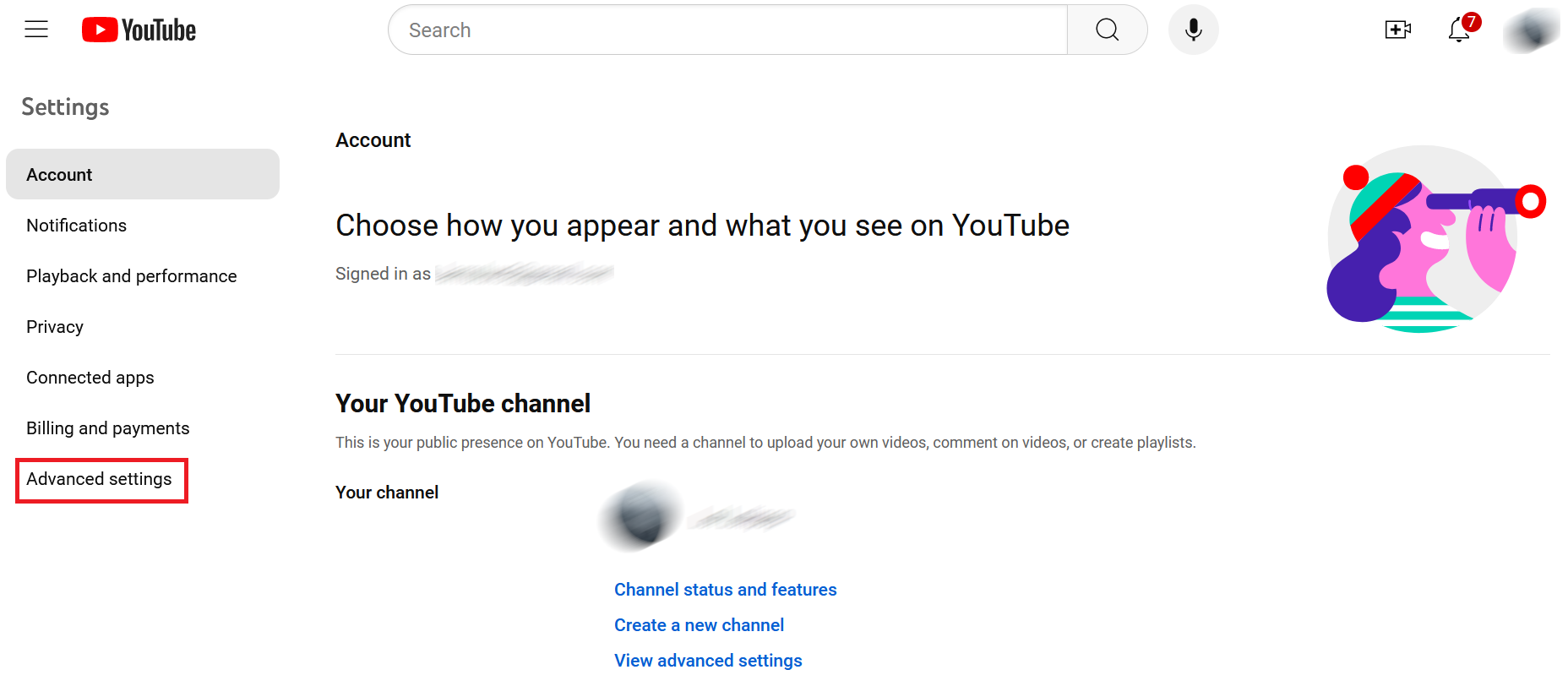
Quarto passaggio: avviare il processo di eliminazione del canale su YouTube
Nelle “Impostazioni avanzate”, in fondo, è presente la sezione “Rimuovi i contenuti di YouTube” che include un link con lo stesso nome utilizzabile per avviare la procedura di eliminazione.
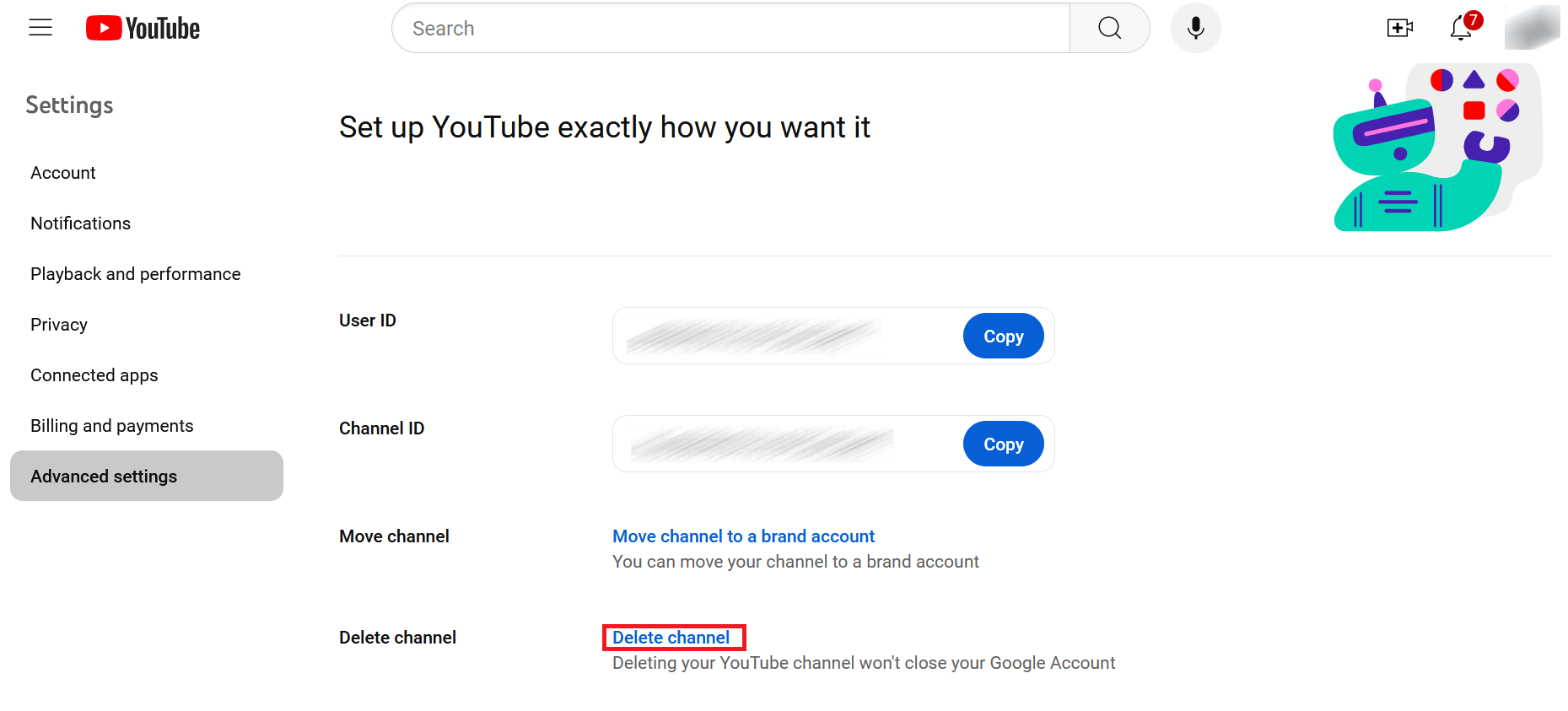
Quinto passaggio: confermare l’account YouTube
Conferma l’account Google collegato al canale inserendo la tua password e poi clicca su “Avanti”.
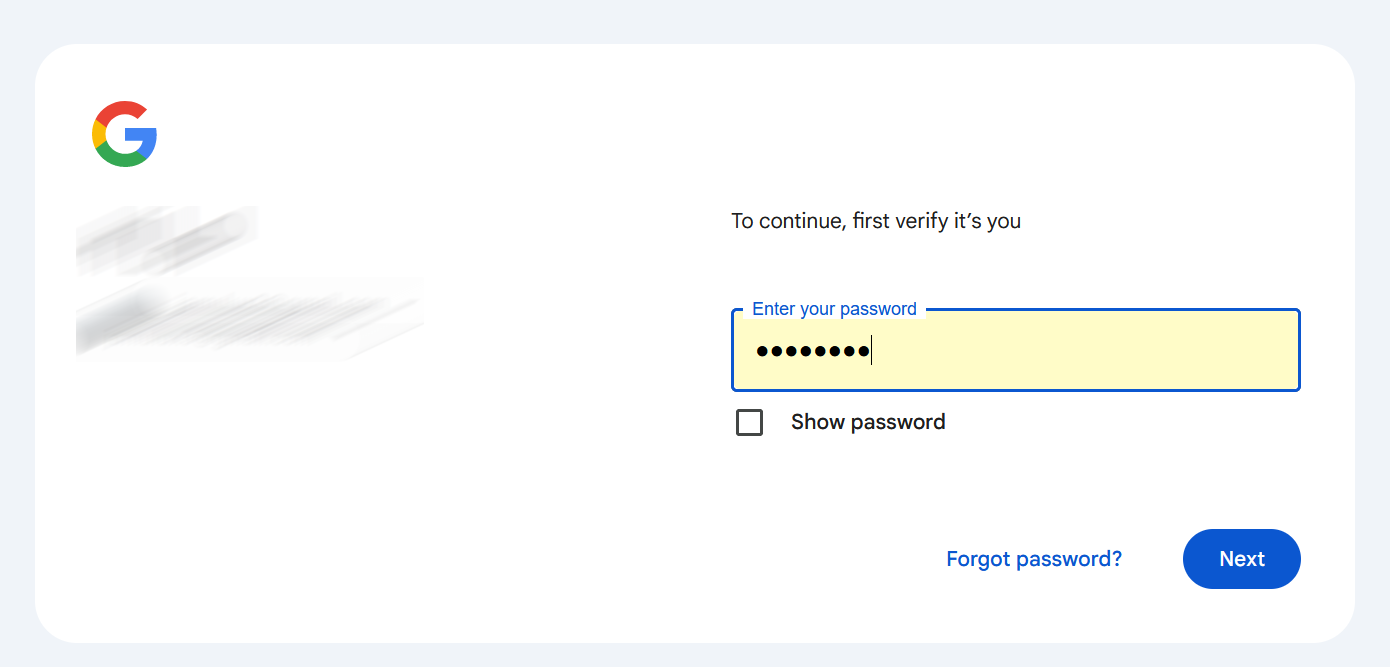
Desideri solo eliminare la cronologia di YouTube o singoli video di YouTube? In questo caso, puoi mantenere il tuo canale. Nel tuo account YouTube, cancelli semplicemente solo la cronologia, selezionando la voce “I tuoi dati su YouTube” e disattivando la cronologia di YouTube, raggiungibile dalla “Cronologia delle visualizzazioni di YouTube”.
Sesto passaggio: eliminare il canale YouTube definitivamente
Per eliminare il canale e il suo contenuto in modo definitivo, seleziona la casella “Vorrei eliminare definitivamente i miei contenuti”. Poi clicca su “Elimina i miei contenuti”. In questo modo il canale YouTube viene eliminato in maniera irrevocabile. Potrebbero volerci alcune ore prima che il tuo canale scompaia da YouTube.
In alternativa, puoi semplicemente disattivare il canale con l’opzione “Desidero nascondere il mio canale” e renderlo invisibile (senza eliminarlo).
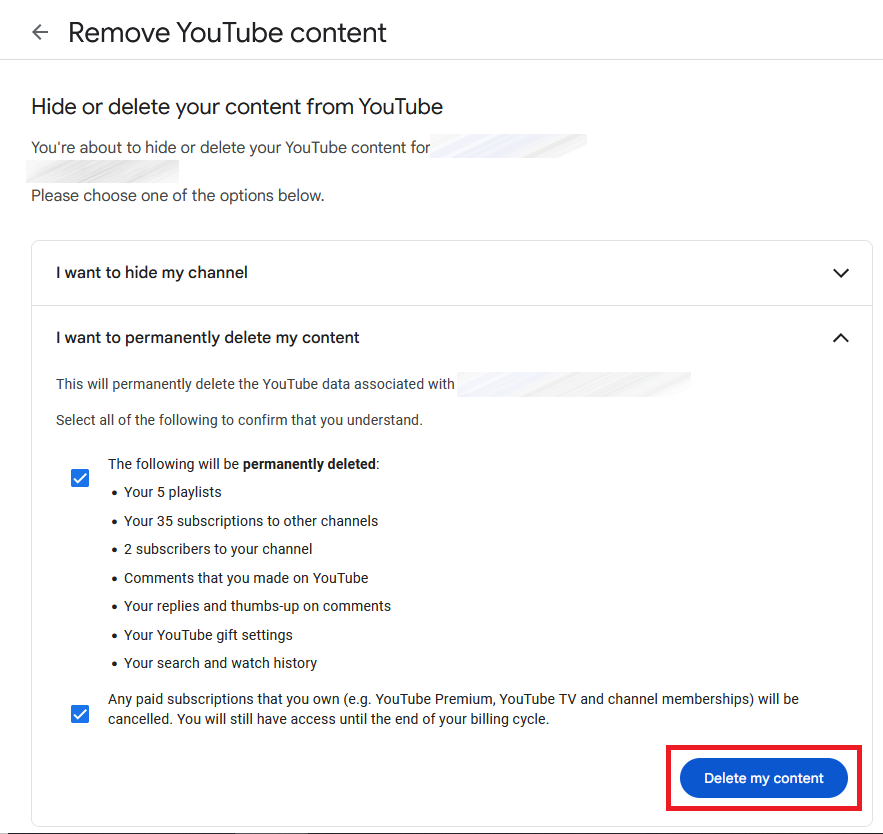
Ricordati di fare il backup dei file e delle informazioni importanti. Con MyDefender di IONOS hai a disposizione una soluzione flessibile e sicura, che ti permetterà di evitare le perdite di dati.
Eliminare un canale YouTube con YouTube Studio
In alternativa al menu “Impostazioni” del tuo account YouTube, puoi anche cancellare il tuo canale tramite la funzione Creator di YouTube Studio:
- Accedi al tuo account YouTube.
- Clicca sull’immagine del tuo profilo e vai su “YouTube Studio”.
- Seleziona “Impostazioni” nella barra laterale sinistra.
- Clicca prima su “Canale”, poi su “Impostazioni avanzate” e infine su “Rimuovi i contenuti di YouTube”.
- Conferma la procedura immettendo la password e poi clicca su “Elimina i miei contenuti” per eliminare il canale.
Se desideri rivedere completamente la tua presenza online, non dimenticare di eliminare anche gli altri profili social oltre all’account YouTube. Può essere utile eliminare anche l’account Snapchat ed eliminare l’account Instagram, se non li usi più ed erano collegati al tuo account YouTube.

